一问题描述
在vscode下载插件Remote-SSH远程连接虚拟机时提示无法建立连接
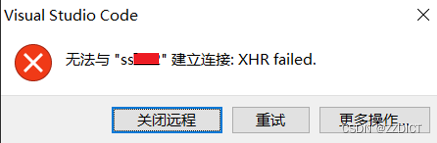
二.最大嫌疑原因:
我也是在网上找了许久,发现就是网络原因,具体不知,明明访问别的网页没问题,就是连不上,然后发现下载vscode的服务包会很慢,甚至下载不成。
三.解决办法:
在你连接不上时你的虚拟机的 /root/.vscode-server出现这样一个文件夹,进入/root/.vscode-server/bin/441438abd1ac652551dbe4d408dfcec8a499b8bf 就是里面这个vscode-server-linux-x64.tar.gz下载不成或者出问题。
先可以尝试删除root目录下的.vscode-server 文件夹,然后重新尝试连接。
如果失败就只能换个人的电脑帮你下载或者尝试自己电脑浏览器里看能否下载
下载地址:
https://update.code.visualstudio.com/commit:COMMIT_ID/server-linux-x64/stable
需要将你/root/.vscode-server/bin有个很长的数字名的文件夹名,将这个数字全程复制下来,替换上述连接地址中的COMMIT_ID 然后去下载下来,这时我是换个电脑主机才能成功下载下来。

COMMIT ID 就是下述图片里指定的这个长数字,注意指代
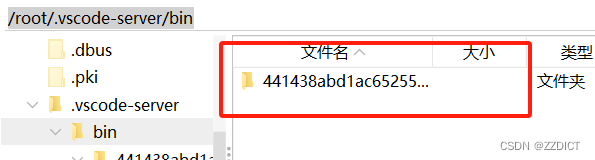
把下载的文件传到刚才那个 COMMIT ID文件夹下,并用以下命令进行覆盖解压:
tar -xzvf --overwrite vscode-server-linux-x64.tar.gz
然后会有一个vscode-server-linux-x64目录,这时同目录下的其他东西删除,只留下vscode-server-linux-x64一个目录,然后使用如下命令将这个目录的文件全部移动出来到COMMIT ID文件夹下。 这里命令使用也要记得修改commit id哈
mv vscode-server-linux-x64/* /root/.vscode-server/bin/441438abd1ac652551dbe4d408dfcec8a499b8bf/最后在把没用的这个vscode-server-linux-x64删除掉,最后看到的就是如下图即可成功尝试连接
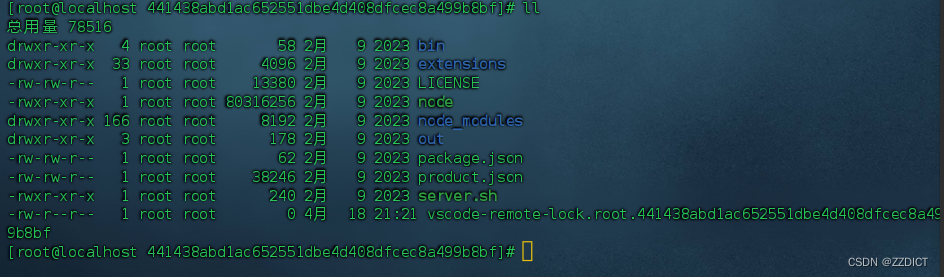
四.尝试重连接
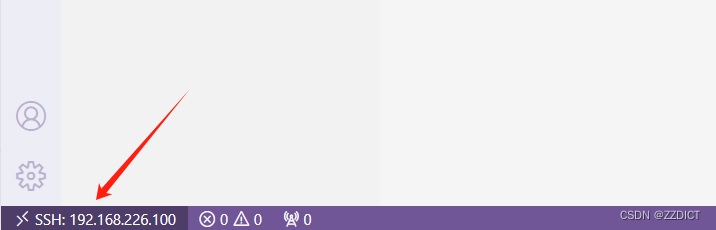
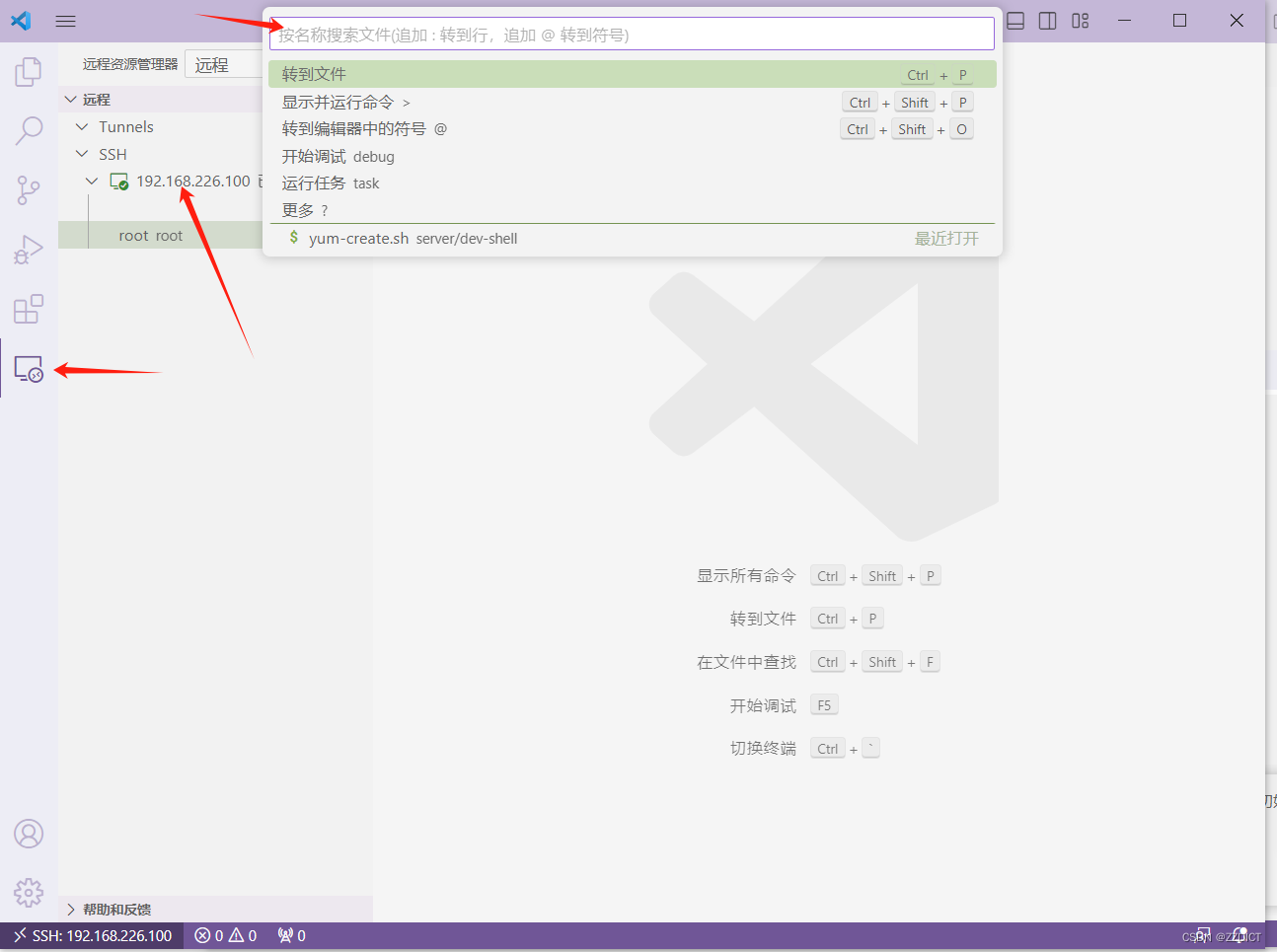
如上显示IP就是连接成功啦,在资源管理器中点开ip,去切换你要进入管理的目录即可。










 本文讲述了在VSCode中使用Remote-SSH远程连接虚拟机遇到的问题,主要原因是网络问题导致下载失败。作者提供了删除旧文件夹、下载特定版本VSCode服务器并覆盖安装的详细步骤,以确保成功连接。
本文讲述了在VSCode中使用Remote-SSH远程连接虚拟机遇到的问题,主要原因是网络问题导致下载失败。作者提供了删除旧文件夹、下载特定版本VSCode服务器并覆盖安装的详细步骤,以确保成功连接。















 3216
3216











 被折叠的 条评论
为什么被折叠?
被折叠的 条评论
为什么被折叠?








